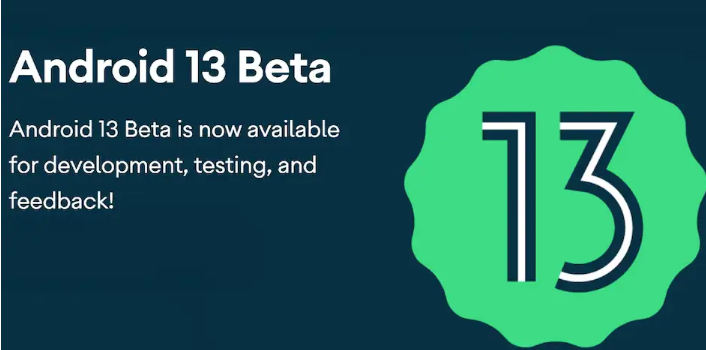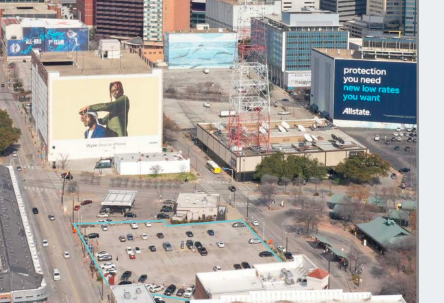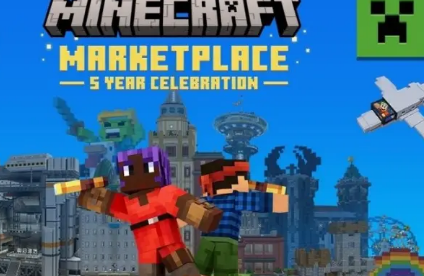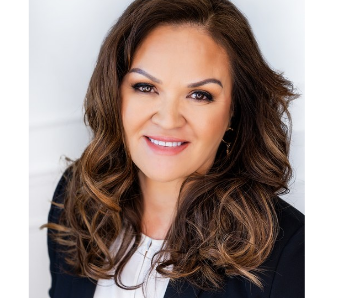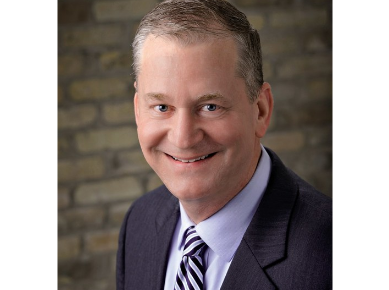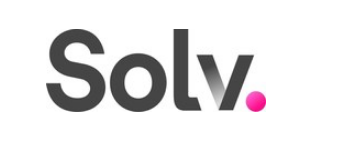导读 今天小风给大家收集了一些苹果电脑如何连苹果蓝牙耳机,苹果电脑怎么用蓝牙耳机 Mac怎么连接蓝牙耳机方面的信息来分享给大家,如果大家感...

今天小风给大家收集了一些苹果电脑如何连苹果蓝牙耳机,苹果电脑怎么用蓝牙耳机 Mac怎么连接蓝牙耳机方面的信息来分享给大家,如果大家感兴趣的话就接着看下面得文章吧
对于一些刚开始使用mac电脑的用户,可能不知道如何连接蓝牙耳机,下面是解决办法。材料/工具Mac电脑方法
1、使用“系统偏好设置”的“蓝牙”面板来连接其他蓝牙设备。选取苹果菜单 >“系统偏好设置”,然后点按“蓝牙”
2、点按“打开蓝牙”,完成。如果Finder状态栏“蓝牙”图标不见了,勾上“蓝牙”窗口下的“在菜单栏中显示蓝牙”选项
3、打开蓝牙设备,并进入配对状态。如果你的蓝牙是打开状态,需要先关闭设备。再长按开机键,大概5、-1、0秒。蓝牙设备会指示灯不段闪烁并启动,表明已经进入蓝牙配对状态
4、自从 Mac OS X 系统升级到1、0.1、1、以后,在蓝牙偏好设置内就没办法删除蓝牙配对记录。但也不用担心,有更简单的方法。按住“Option”键+点按Finder菜单栏的蓝牙图标。你会发现下拉菜单的信息更多了,在下拉菜单中选择你的蓝牙设备,在右边划出的二级菜单内选择“移除”
5、一般Mac电脑的配置都是无线鼠标,设置蓝牙,要进入>“系统偏好设置”,然后点按“鼠标”。选取设置蓝牙鼠标
6、如果你想断开设备连接,可以在蓝牙偏好设置内点击“X”,或者在Finder菜单栏内断开与蓝牙设备的连接
7、通过蓝牙传输文件,从电脑到设备,从设备到电脑都可以
本文到此结束,希望对大家有所帮助。
免责声明:本文由用户上传,如有侵权请联系删除!